- Tcptrack
- Nload
- Iftop
- Cbm
- Iperf
O presente tutorial explica como medir a velocidade da sua ligação à Internet utilizando diferentes ferramentas disponíveis para Linux. Antes de passar por estas ferramentas existem alguns conceitos que devem ser esclarecidos, a velocidade de download, a velocidade de carregamento e a latência, este tutorial centra-se na velocidade de download.
Velocidade de download: a velocidade de download é a velocidade de recepção, a velocidade utilizada pelos pacotes para chegar ao seu dispositivo, que é a velocidade relevante quando descarrega ficheiros, vê vídeos online ou visita websites, é a medida mais relevante para os utilizadores domésticos.
velocidade de carregamento: a velocidade de carregamento é a velocidade de envio, a velocidade para enviar tráfego do seu dispositivo para outro dispositivo através da Internet, é a velocidade que vê quando carrega imagens ou vídeos para qualquer website ou através de qualquer aplicação de comunicação. Normalmente, os fornecedores de serviços da Internet dão uma velocidade de carregamento extremamente baixa, a menos que pague um extra, é especialmente relevante para os servidores.
Latência: é o tempo que o tráfego leva para chegar ao destino e voltar ao seu dispositivo, isto não está necessariamente relacionado com a velocidade, uma vez que a alta latência pode ser causada devido a muitos hops ou routers intermediários entre o seu dispositivo e o destino, cada dispositivo de encaminhamento terá a sua própria latência, como explicado no Traceroute com Nmap, se notar baixa velocidade entre o seu dispositivo e um destino específico, uma forma de diagnosticar o problema é traçar um pacote até ao fim através da Internet tentando encontrar um dispositivo intermediário de baixa latência.
TCPTRACK
A primeira ferramenta descrita neste tutorial é o tcptrack, que pode ser instalado em distribuições Debian e Ubuntu Linux através do apt, pode obter o tcptrack para outras distribuições Linux em https://pkgs.org/download/tcptrack.
Instalar tcptrack em Debian e Ubuntu:
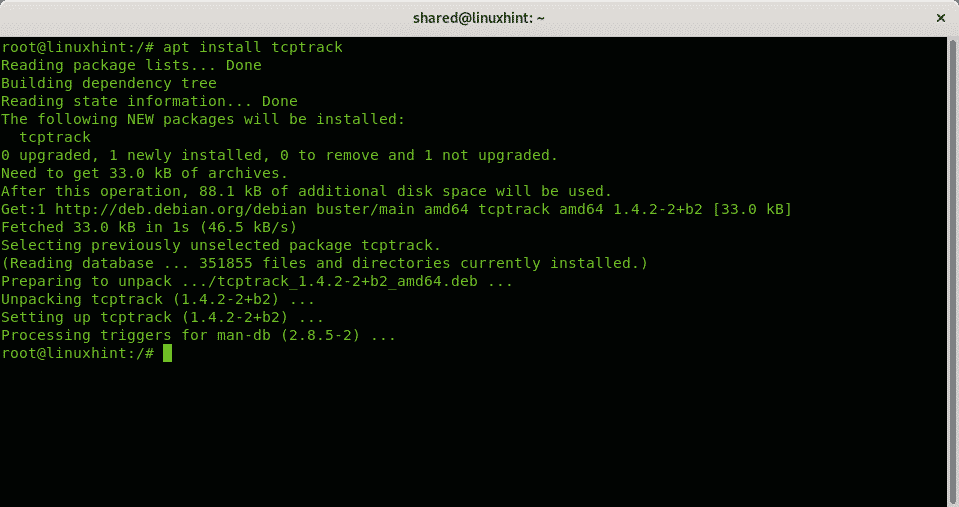
Quando utilizar o tcptrack precisa de especificar o seu dispositivo de rede com a opção -i. No meu caso o dispositivo de rede é wlp3s0, por isso corro:
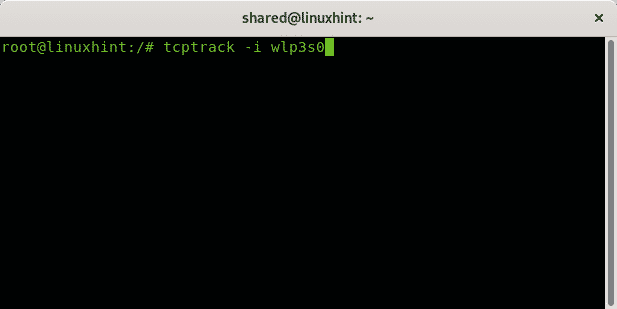
Saída em directo:

Estes são, na sua maioria, websites, pode também especificar uma porta, que é especialmente útil para servidores, para especificar uma porta simplesmente adicionar a porta opção, o exemplo seguinte mostra tcptrack a medir a ligação à Internet na porta 56254.

Saída em directo:
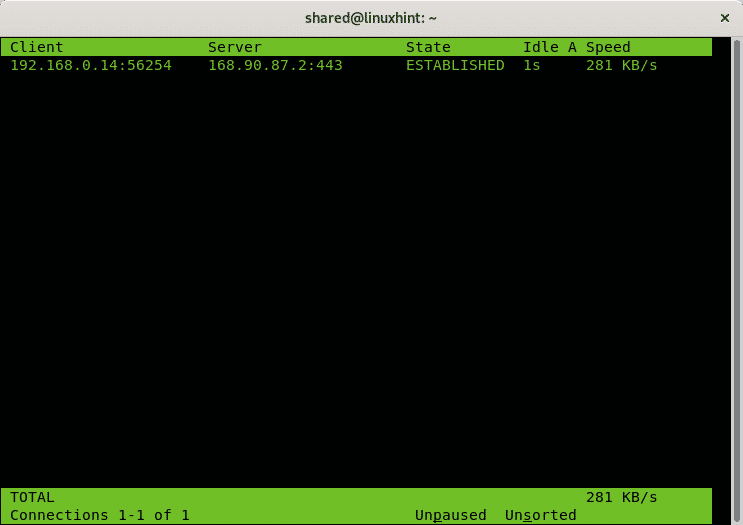
Com a opção -d pode instruir o tcptrack para medir apenas as ligações estabelecidas após o tcptrack ter sido lançado.
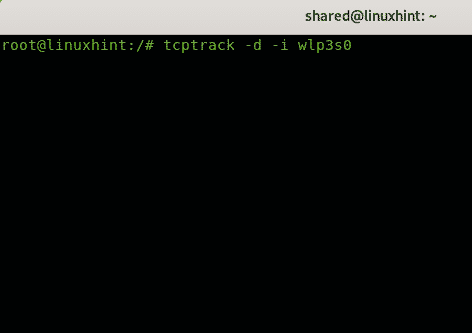
Saída em directo:

NLOAD
Nload é outra ferramenta para monitorizar o tráfego de rede e a velocidade de banda como o tcptrack, também pode ser instalado através do apt em distribuições Debian e Ubuntu Linux, também está disponível como tar.gz para outras distribuições em https://sourceforge.net/projects/nload/. A vantagem do nload é que pode facilmente ver o tráfego de entrada e saída dividido.
Para instalar nload em Debian ou Ubuntu run:
>p>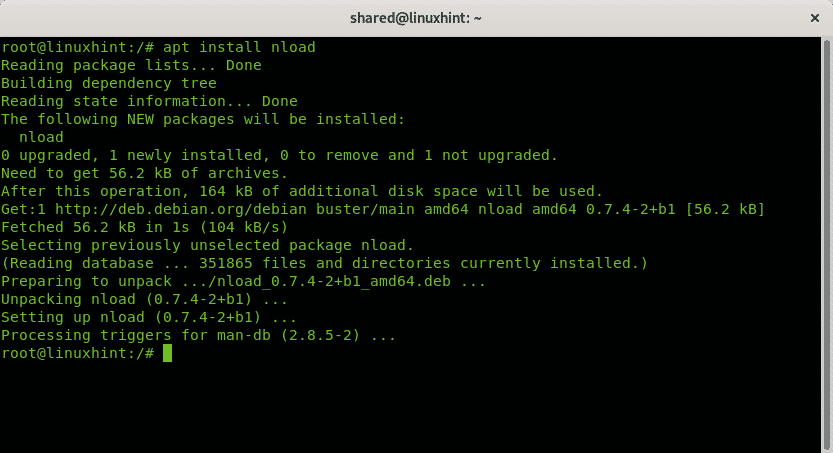
Para lançar nload é necessário especificar o dispositivo de rede, substituir wlp3s0 pelo seu dispositivo de rede e lançá-lo como no exemplo seguinte:
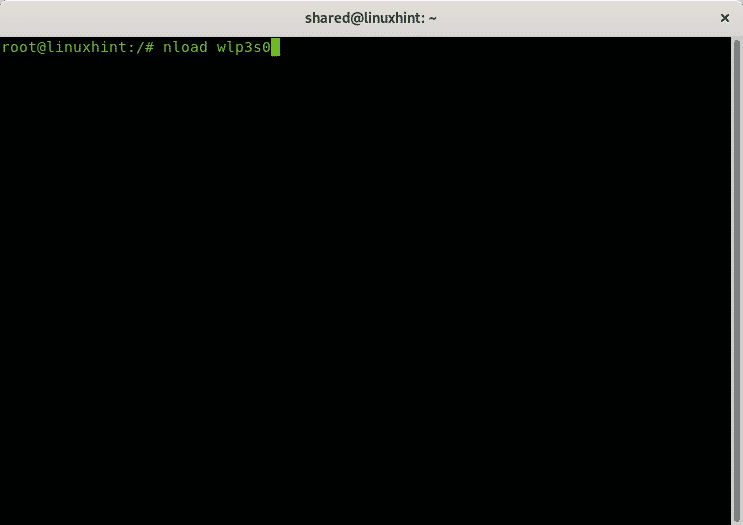
Saída em directo:

IFTOP
p>Iftop é outra ferramenta de código aberto disponível nos respositórios Debian e Ubuntu, pode descarregá-la para outras distribuições Linux como tar.gz at http://www.ex-parrot.com/pdw/iftop/.

Para lançar o iftop execute-o adicionando a opção -i para definir a sua placa de rede como no exemplo seguinte:
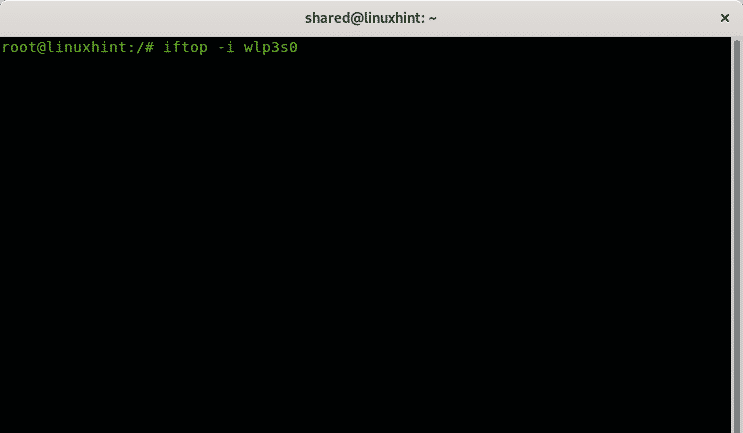
Saída em directo:

Na parte inferior pode ver o tráfego transmitido, (TX) e recebido (RX), cum (cumulativo) mostra o tráfego desde que iftop foi executado, taxas de pico e taxas. A última linha (TOTAL) mostra o valor total para cada uma das mencionadas.
CBM
CBM é outra ferramenta disponível nos repositórios das distribuições Debian e Ubuntu Linux, pode também encontrá-la para outras distribuições em https://github.com/resurrecting-open-source-projects/cbm.
CBM é uma ferramenta colorida que pode mostrar todo o tráfego das interfaces de rede simultaneamente sem discriminar entre ligações dando um resultado total.
Para instalar o cbm em Debian ou Ubuntu run:
 Então apenas executar sem opções
Então apenas executar sem opções
br>>

Cbm não precisa de demasiadas explicações, cada coluna detalha claramente a sua função.
P>É possível navegar pelas diferentes interfaces com as setas para mostrar cada endereço IP da interface.
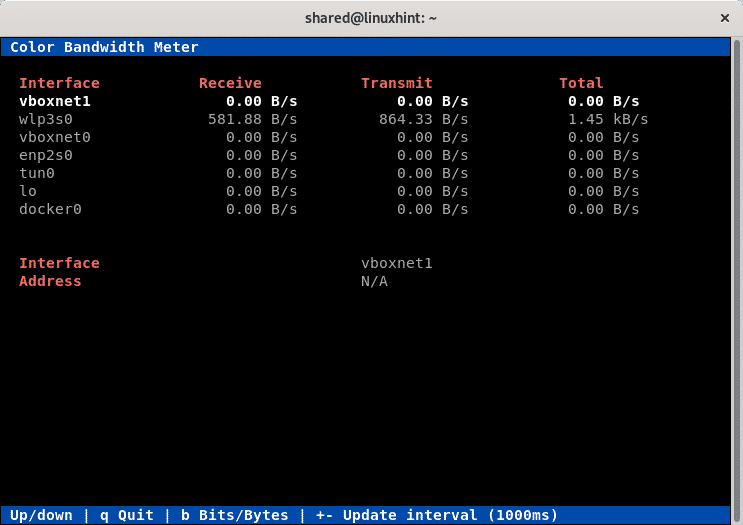
IPERF
Iperf é um grande testador para medir a largura de banda entre dois nós, suporta TCP,UDP,SCTP, IPv4 e IPv6, mostra tempo, perda e muito mais. Iperf também está incluído nos repositórios Debian e Ubuntu, está disponível para outras distribuições em https://iperf.fr/.
Iperf deve ser instalado em ambos os dispositivos cuja velocidade de comunicação será medida.
Para instalar o Iperf em Debian ou Ubuntu em ambos os computadores executados:

então, a partir do dispositivo servidor executado:

Do segundo dispositivo executar:
>br> No meu caso seria:
 br>>Aqui tem um artigo muito detalhado sobre IPERF com uma análise profunda por Bamdeb Ghosh altamente recomendada. Espero que tenha achado útil esta descrição nos monitores de velocidade, continue a seguir LinuxHint para mais dicas e actualizações em Linux.
br>>Aqui tem um artigo muito detalhado sobre IPERF com uma análise profunda por Bamdeb Ghosh altamente recomendada. Espero que tenha achado útil esta descrição nos monitores de velocidade, continue a seguir LinuxHint para mais dicas e actualizações em Linux.
p>comandos e exemplos de ferramentas de etool
Como monitorizar o tráfego de rede usando nethogs